Steam — самый популярный игровой магазин на ПК. Если вы по каким-то причинам решили отказаться от услуг Valve, то мы расскажем о том, как удалить фирменный клиент и свой аккаунт.
Как удалить приложение Steam
Через «Панель управления»
Банальный, но весьма эффективный способ. Для этого необходимо выполнить следующие действия:
- Через «Пуск» запустите «Панель управления»;
- В разделе «Программы» кликните на «Удаление программы»;
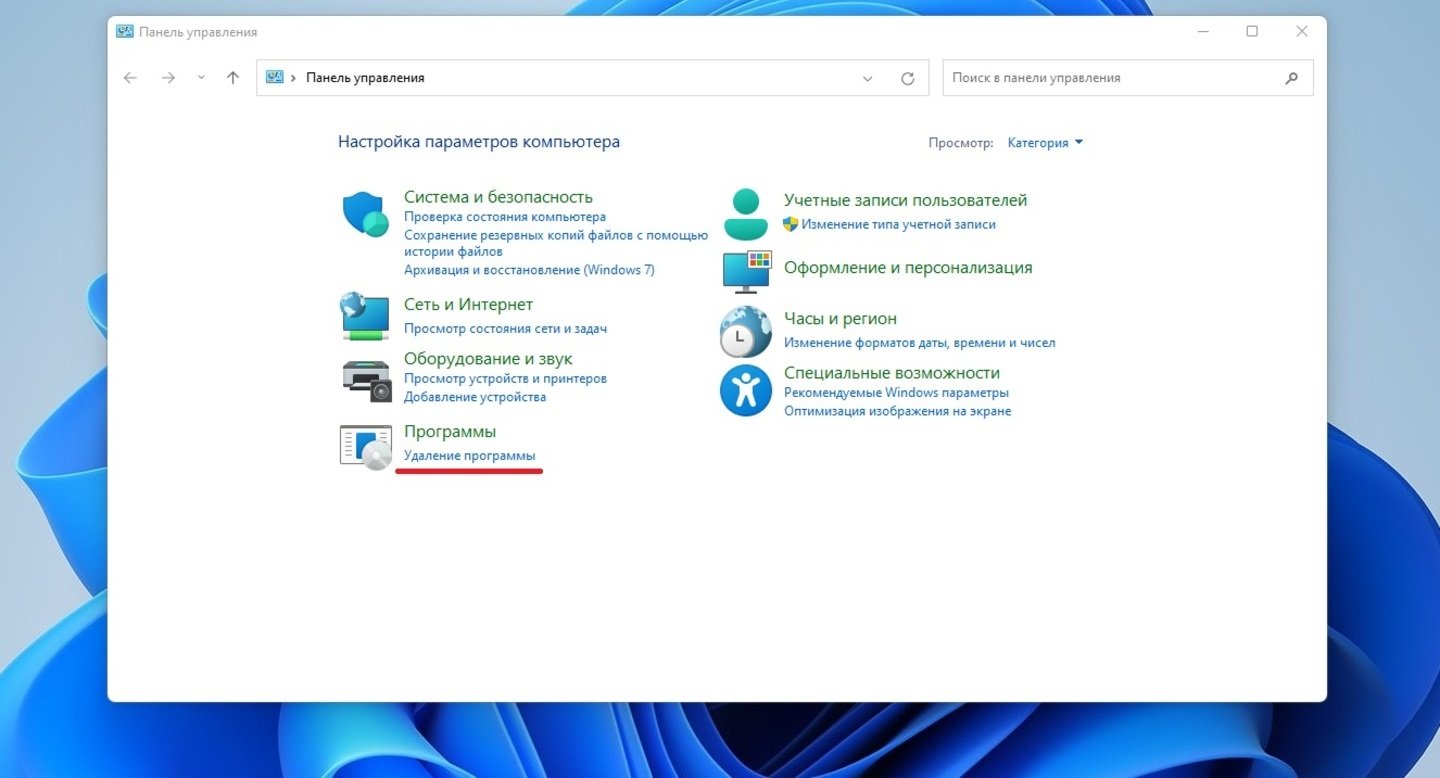 Источник: CQ / Удаление программ через «Панель управления»
Источник: CQ / Удаление программ через «Панель управления»
- В открывшемся списке найдите Steam и нажмите на «Удалить».
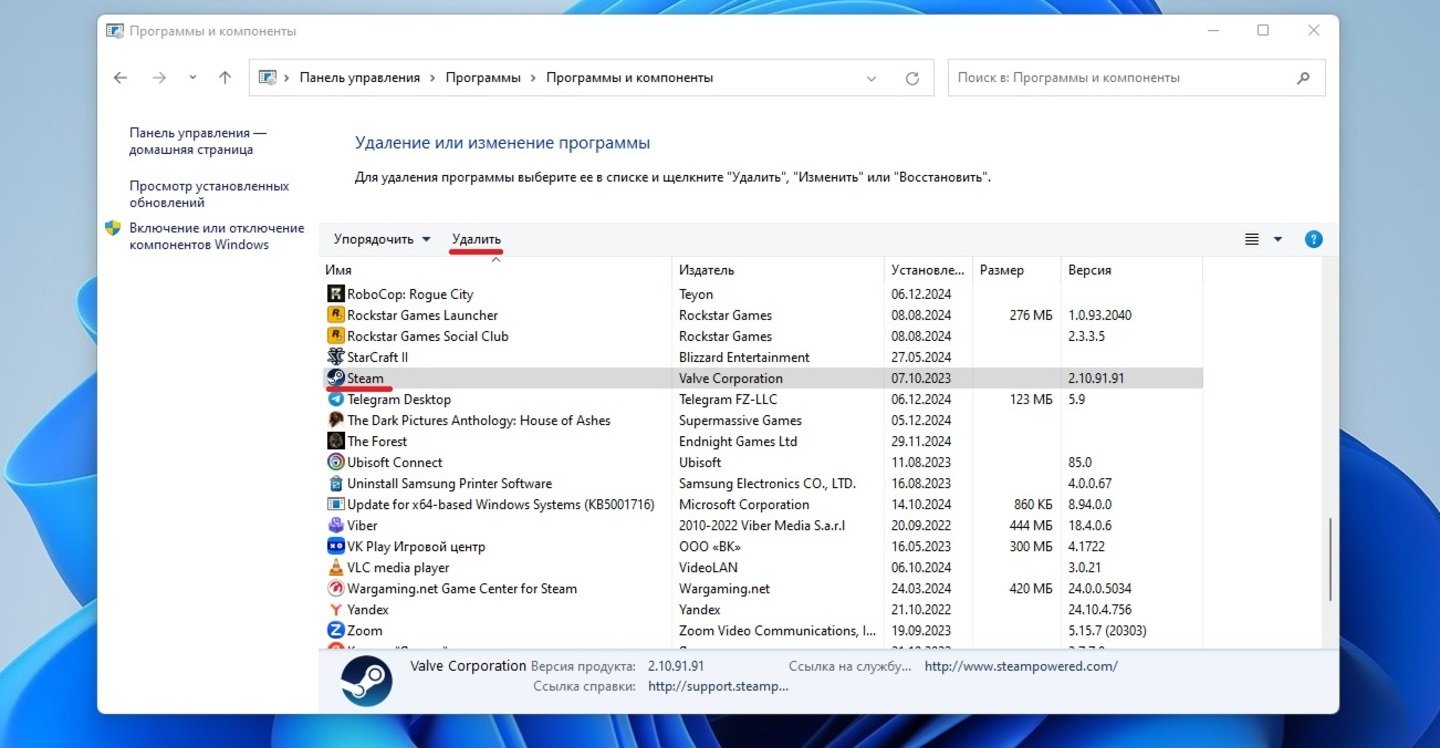 Источник: CQ / Удаление Steam через «Панель управления»
Источник: CQ / Удаление Steam через «Панель управления»
Лаунчер исчезнет с вашего компьютера, но его файлы и игровые сохранения останутся на устройстве. Очень удобный вариант, на случай если нужно уйти из гейминга на время.
Через «Параметры»
Механистически данный способ похож на предыдущий пункт. Делается все через вот такой алгоритм:
- В меню «Пуск» кликните на значок шестеренки и запустите «Параметры»;
- В левой стороне выберите пункт «Приложения», а в правой — «Приложения и возможности»;
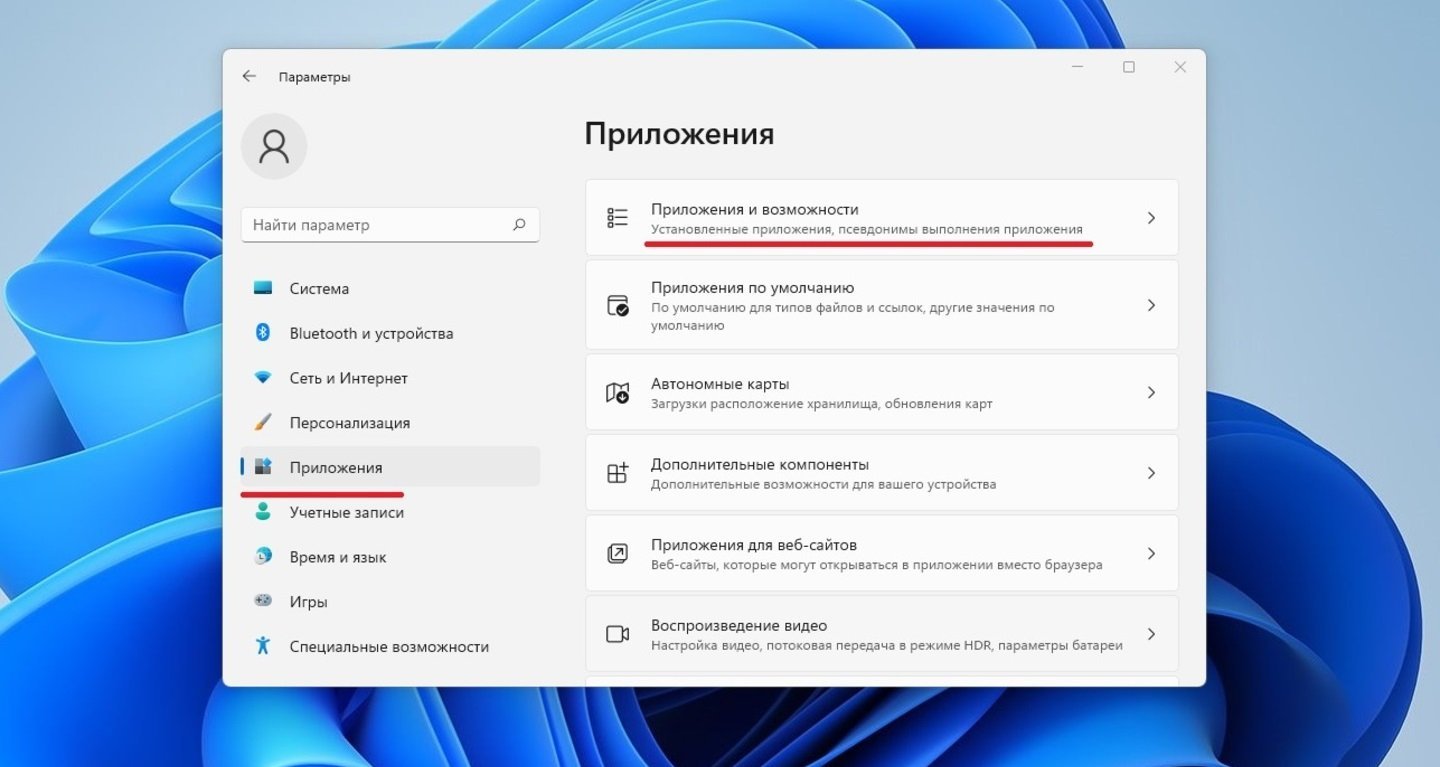 Источник: CQ / Удаление Steam через «Параметры»
Источник: CQ / Удаление Steam через «Параметры»
- Найдите Steam в перечне программ, нажмите сначала на три точки, а затем на кнопку «Удалить».
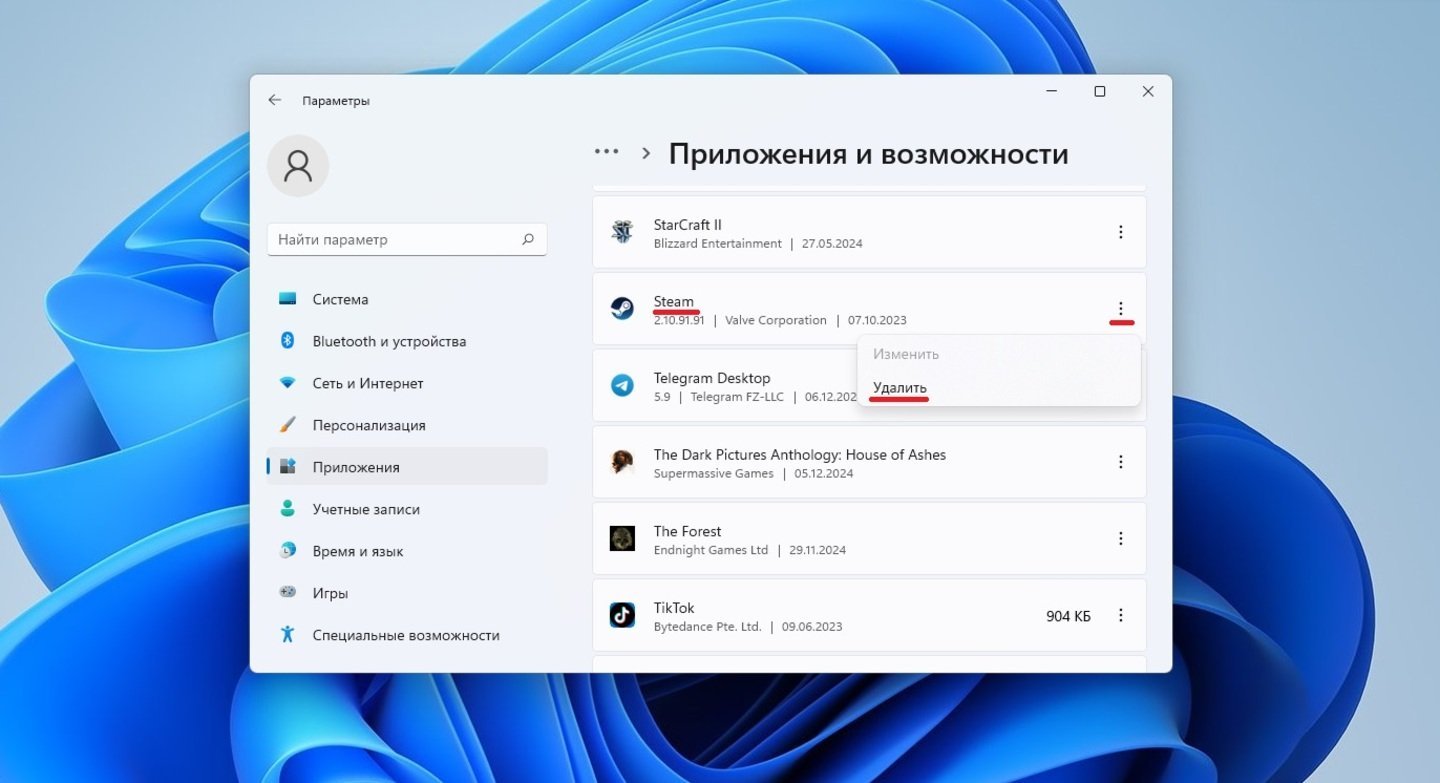 Источник: CQ / Удаление Steam через «Параметры»
Источник: CQ / Удаление Steam через «Параметры»
Последствия аналогичные: приложения нет, а файлы остались.
Через встроенный деинсталлятор
Как и любая другая программа, в Steam предусмотрен собственный механизм удаления. Для этого перейдите в папку лаунчера, найдите и запустите файл Uninstall. После этого остается только следовать указанным инструкциям.
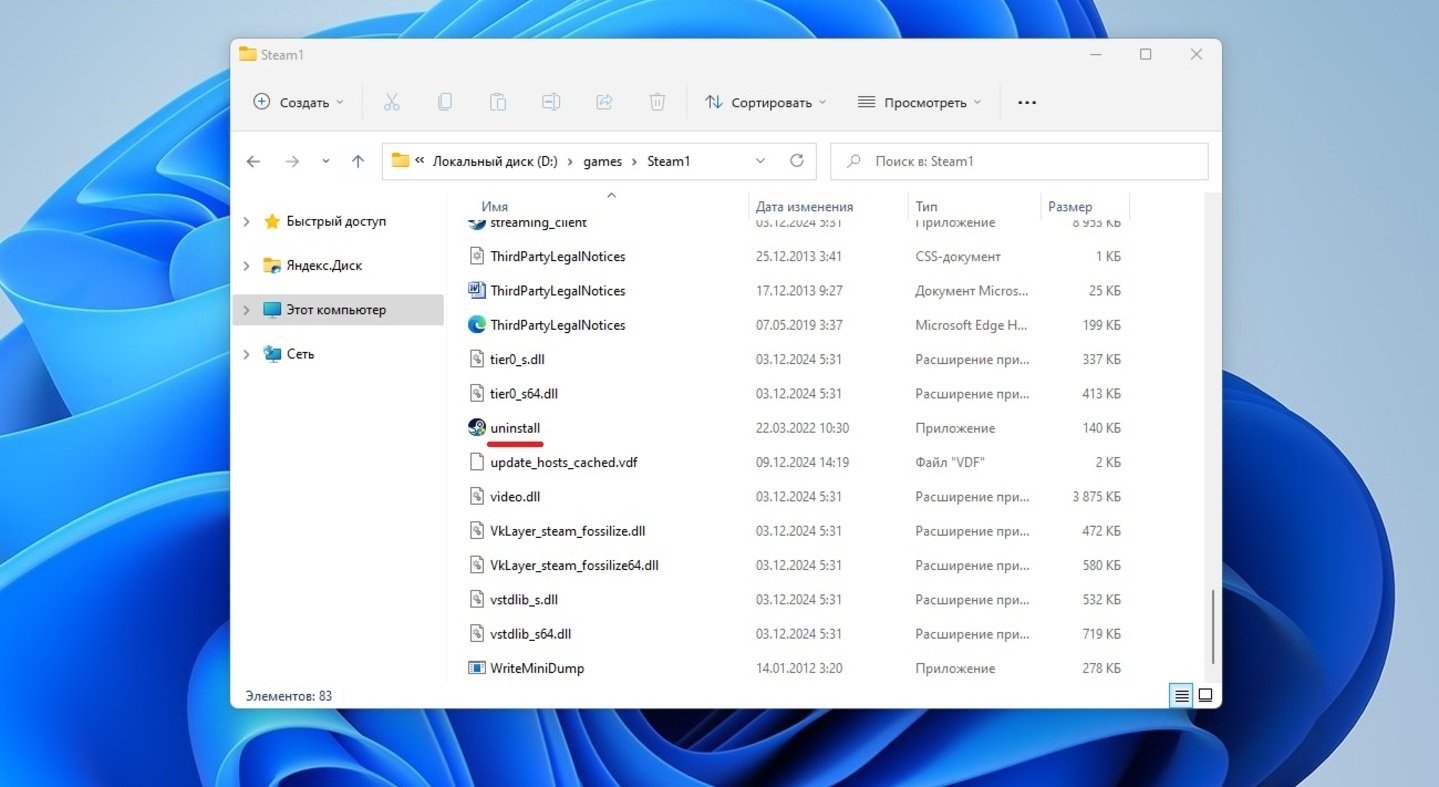 Источник: CQ / Удаление Steam через файл Uninstall
Источник: CQ / Удаление Steam через файл Uninstall
Если вы забыли, где расположена искомая папка, то кликните правой кнопкой мыши по ярлыку и выберите «Свойства». В окне «Расположение» будет прописан путь до нужной директории.
Через «Редактор реестра»
Если автоматизированные способы не справились с задачей, то снести приложение придется самостоятельно. Для этого:
- Откройте папку Steam и вручную отправьте оттуда все файлы в «Корзину»;
- Запустите «Редактор реестра» комбинацией клавиш Win + R и командой regedit;
- В левой колонке перейдите по пути HKEY_LOCAL_MACHINE\SOFTWARE\WOW6432Node;
- Найдите папку Valve, кликните по ней правой кнопкой мыши и нажмите «Удалить»;
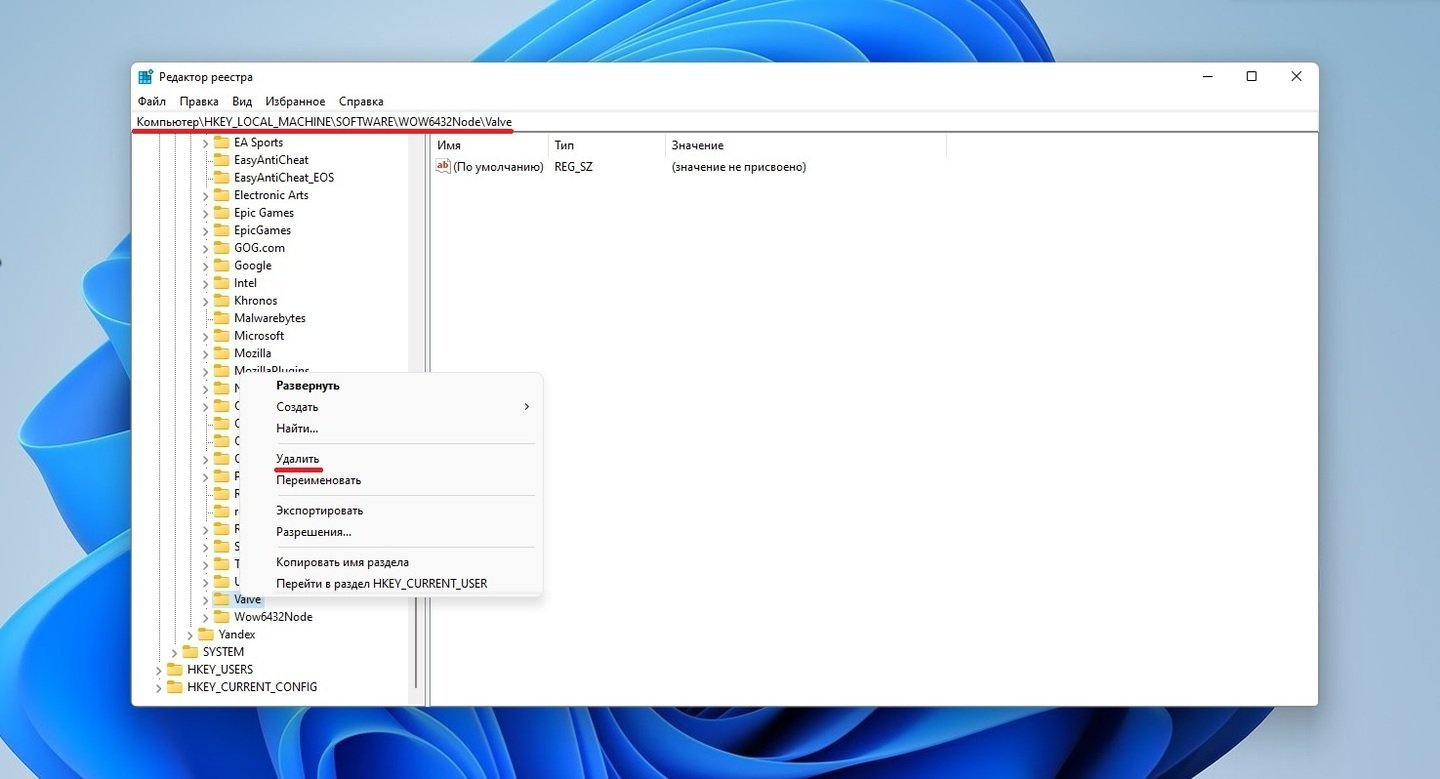 Источник: CQ / Удаление папки Valve через «Редактор реестра»
Источник: CQ / Удаление папки Valve через «Редактор реестра»
- Затем перейдите по пути HKEY_CURRENT_USER\SOFTWARE;
- Вновь найдите папку Valve и удалите таким же способом.
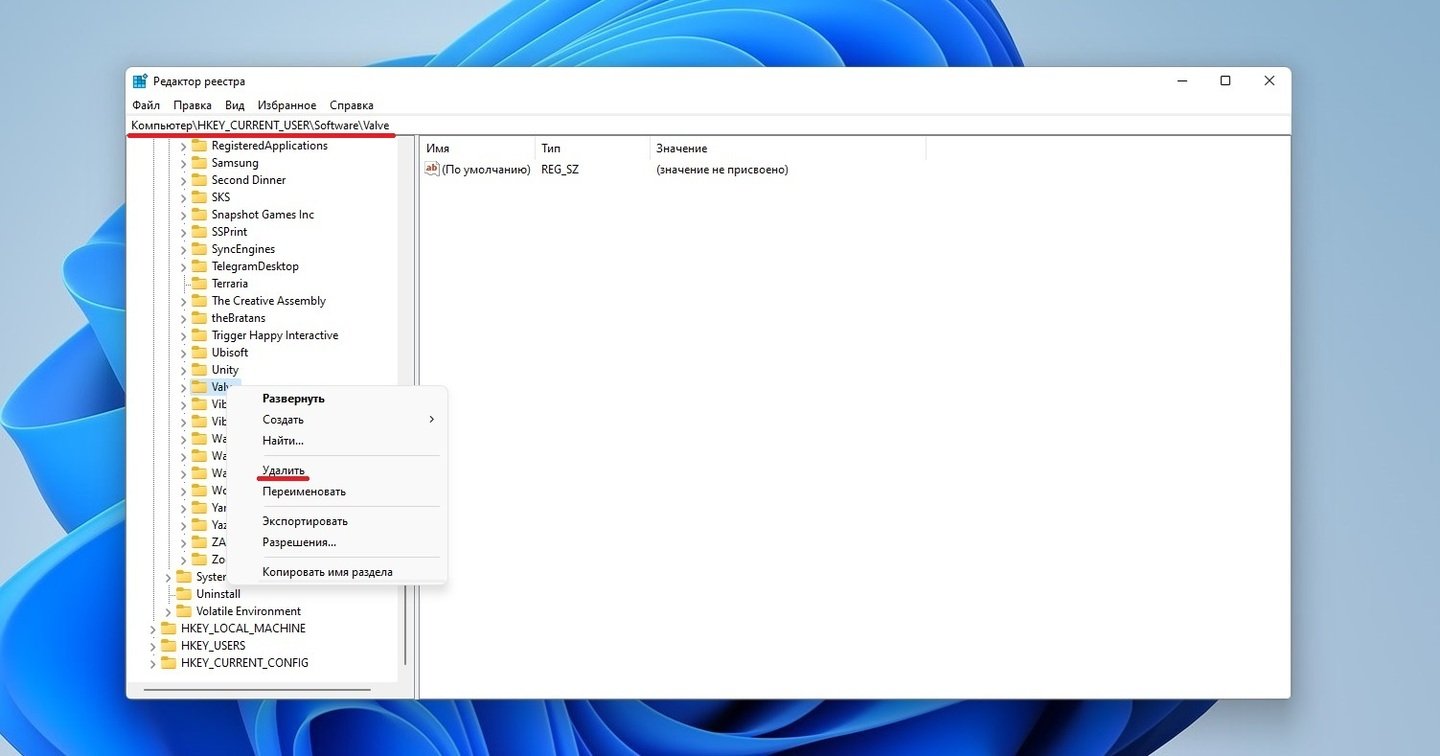 Источник: CQ / Удаление папки Valve через «Редактор реестра»
Источник: CQ / Удаление папки Valve через «Редактор реестра»
Данная процедура полностью стирает клиент Steam с компьютера, вместе со всеми сохранениями.
Как удалить приложение Steam с сохранением игр
Если уход из клиента Valve временный и позже вы планируете возвращаться, то лучше сохранить свои игры. Для этого откройте папку SteamLibrary и сделайте резервную копию папки Steamapps. И только после этого следует удалять лаунчер с компьютера.
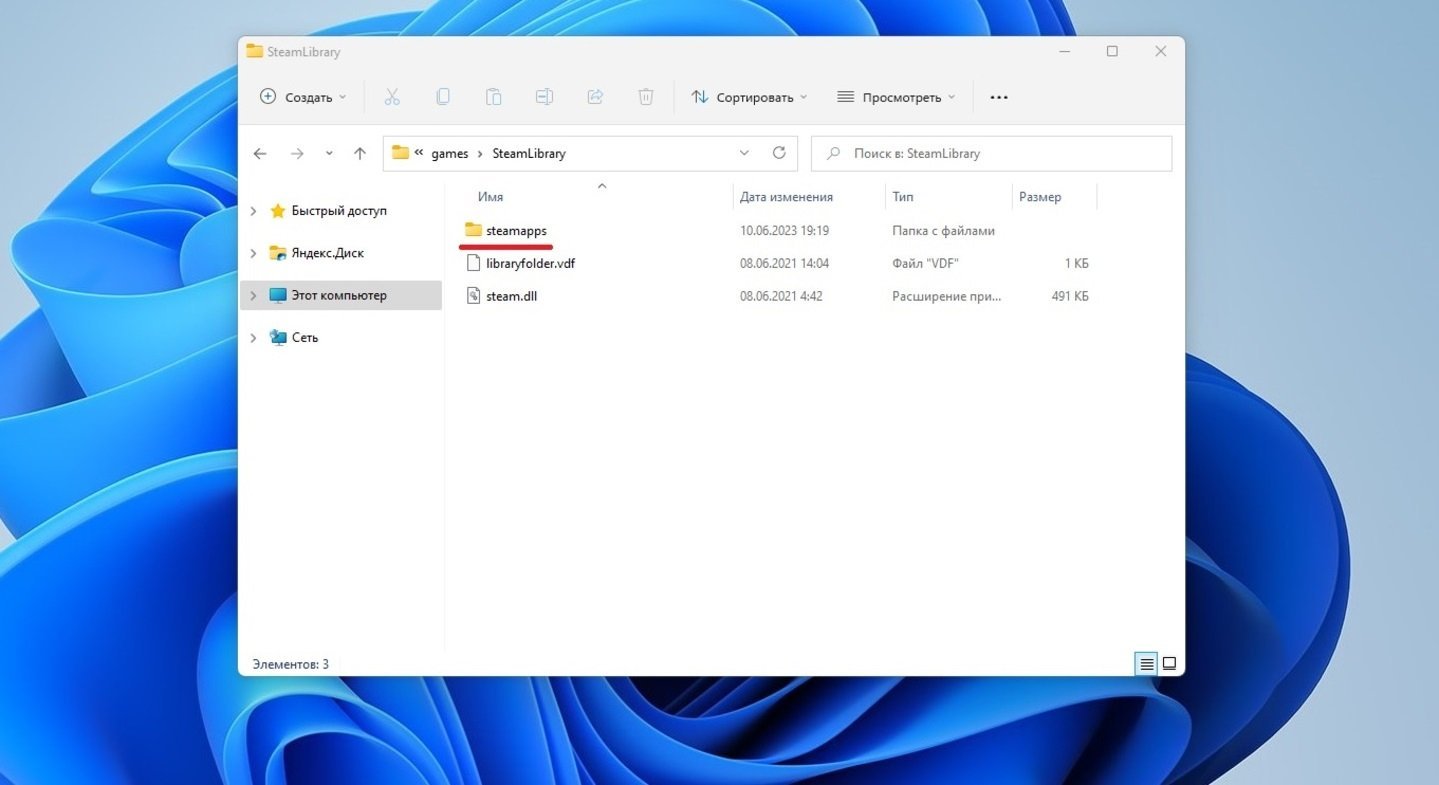 Источник: CQ / Удаление аккаунта Steam с сохранением игр
Источник: CQ / Удаление аккаунта Steam с сохранением игр
Чтобы восстановить доступ к тайтлам после переустановки Steam, просто верните содержимое папки Steamapps на исходное место, в SteamLibrary. Затем запустите программу, откройте библиотеку и установите нужную игру. Последует проверка целостности файлов, и затем все вернется в исходное состояние.
Как удалить свой аккаунт в Steam
Если вы решили снести не только лаунчер, но и свой аккаунт, то необходимо обратиться к службе поддержки, заполнить специальную форму и подтвердить данные своего кабинета.
Затем специалисты проверят, действительно ли это ваш аккаунт, и сначала ограничат его возможности на месяц, а после удалят его полностью. Незадолго до этого на вашу почту придет письмо с оповещением.
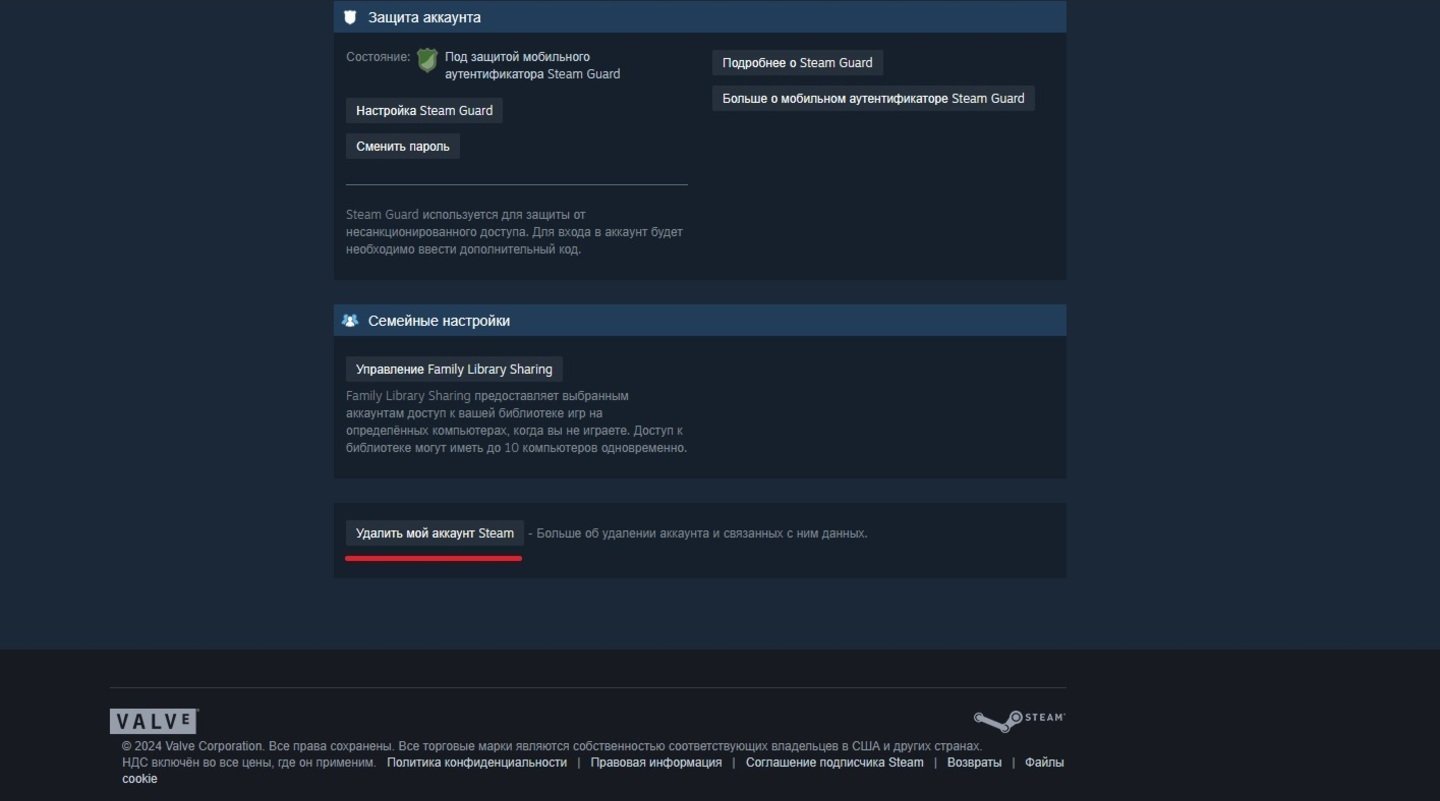 Источник: CQ / Удаление аккаунта Steam
Источник: CQ / Удаление аккаунта Steam
В течение указанных 30 дней все еще можно передумать. Для этого залогиньтесь в Steam, кликните по красному оповещению наверху и нажмите на кнопку «Отменить». А вот после истечения данного срока получить доступ к аккаунту, кошельку и играм уже невозможно.
Заглавное фото: Steam-up



 Иринчин «1r1n» Даргуев
Иринчин «1r1n» Даргуев



















1 комментарий